MacBook Air一鍵恢復出廠設定教學:重置蘋果電腦的步驟
蘋果電腦怎麼恢復原廠設定
macbookair怎麼恢復出廠設置
最近小編在本站收到不少小夥伴的提問,大家都問小編蘋果電腦怎麼恢復出廠設定教程,小編一開始也不清楚,於是到網上蒐集了相關資料,總算找到了兩種macbookair怎麼一鍵格式化恢復出廠設定的方法,詳細內容都給大家放在下面的文章中了,大家有需要的話趕緊來本站看看吧。

蘋果電腦怎麼恢復出廠設定教學
方法一、
1.開啟設定-左上角系統偏好設定-抹除所有內容,請按照提示操作即可。
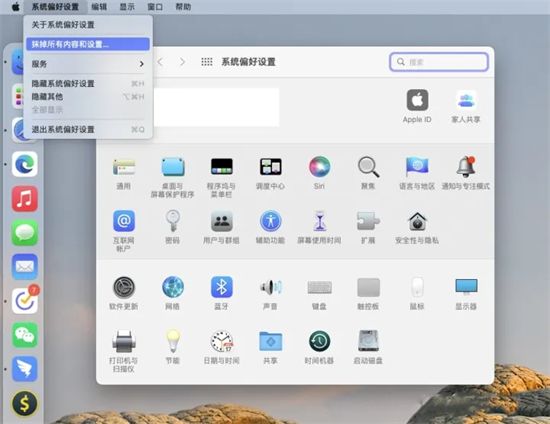
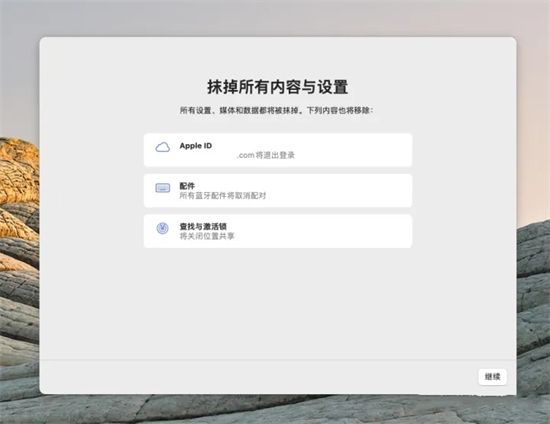
方法二、
1.關閉電腦,按下組合鍵(option command R或command R) ,然後按電源鍵開機,直到出現蘋果logo以及進度條即可鬆手,啟動macOS實用工具;

2.出現macOS實用工具對話方塊後,選擇磁碟工具,點選繼續按鈕;
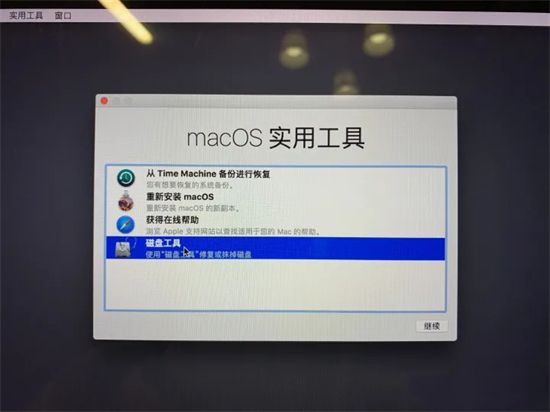
3.選擇左側內建主硬碟抹掉,可以重新命名為Macintosh HD;
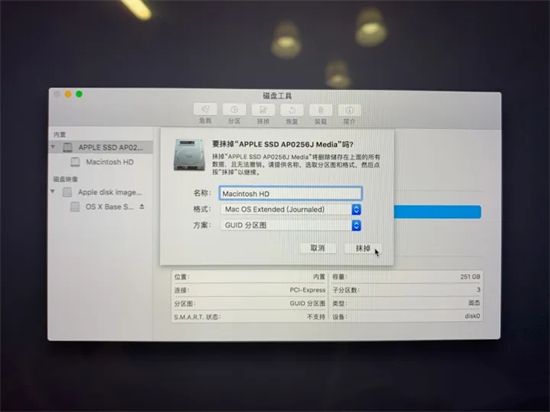
4.關閉對話框,返回實用工具頁面,選擇重新安裝macOS(如果出現問題不用擔心,長按關機鍵強制關機後,按cmd R重新進入選擇安裝即可);

5.重新安裝時,建議檢查右上角的Wi-Fi是否連接,之後依照指示操作即可。
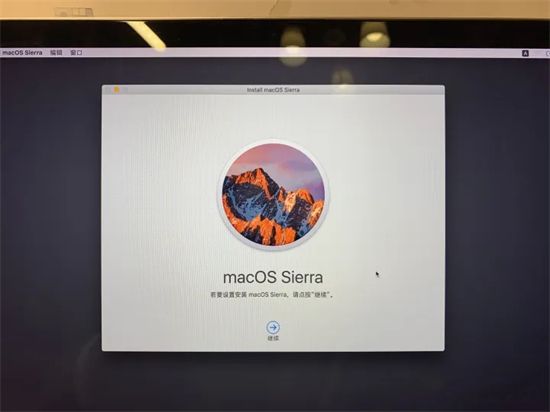
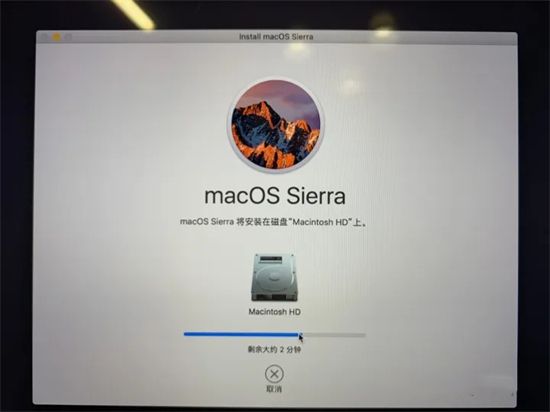
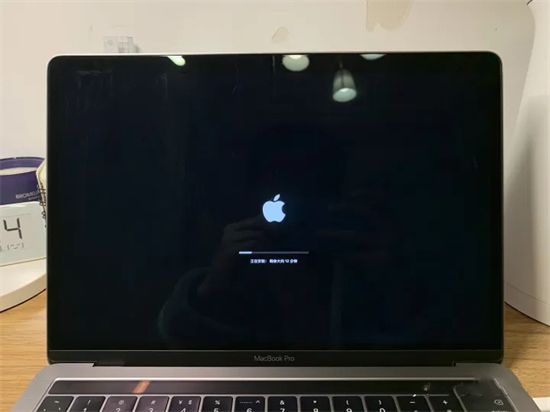
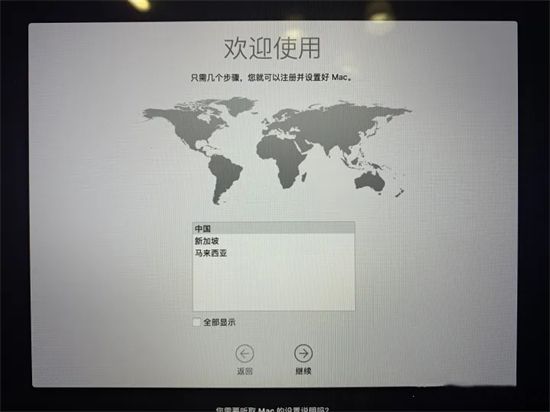
以上是MacBook Air一鍵恢復出廠設定教學:重置蘋果電腦的步驟的詳細內容。更多資訊請關注PHP中文網其他相關文章!
本網站聲明
本文內容由網友自願投稿,版權歸原作者所有。本站不承擔相應的法律責任。如發現涉嫌抄襲或侵權的內容,請聯絡admin@php.cn

熱AI工具

Undresser.AI Undress
人工智慧驅動的應用程序,用於創建逼真的裸體照片

AI Clothes Remover
用於從照片中去除衣服的線上人工智慧工具。

Undress AI Tool
免費脫衣圖片

Clothoff.io
AI脫衣器

Video Face Swap
使用我們完全免費的人工智慧換臉工具,輕鬆在任何影片中換臉!

熱門文章
<🎜>:種植花園 - 完整的突變指南
3 週前
By DDD
<🎜>:泡泡膠模擬器無窮大 - 如何獲取和使用皇家鑰匙
3 週前
By 尊渡假赌尊渡假赌尊渡假赌
如何修復KB5055612無法在Windows 10中安裝?
3 週前
By DDD
北端:融合系統,解釋
3 週前
By 尊渡假赌尊渡假赌尊渡假赌
Mandragora:巫婆樹的耳語 - 如何解鎖抓鉤
3 週前
By 尊渡假赌尊渡假赌尊渡假赌

熱工具

記事本++7.3.1
好用且免費的程式碼編輯器

SublimeText3漢化版
中文版,非常好用

禪工作室 13.0.1
強大的PHP整合開發環境

Dreamweaver CS6
視覺化網頁開發工具

SublimeText3 Mac版
神級程式碼編輯軟體(SublimeText3)




